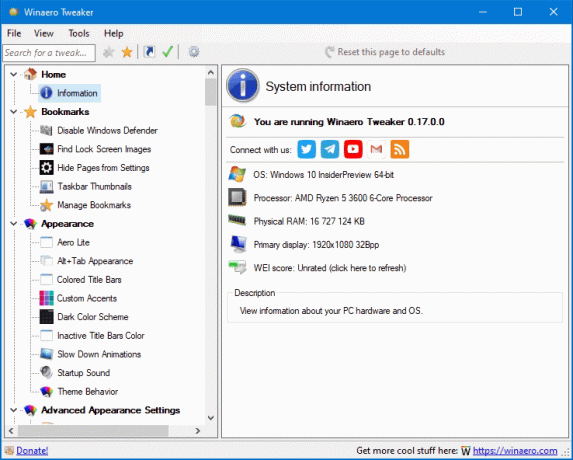Winaero Tweaker 0.17 is beschikbaar
Ik ben blij om een nieuwe versie van mijn app aan te kondigen. Winaero Tweaker 0.17 is hier met een aantal reparaties en nieuwe (hoop ik) handige functies.
Oplossingen in deze release
- Spotlight-afbeeldingsgrijper geeft nu de voorbeeldafbeeldingen weer weer.
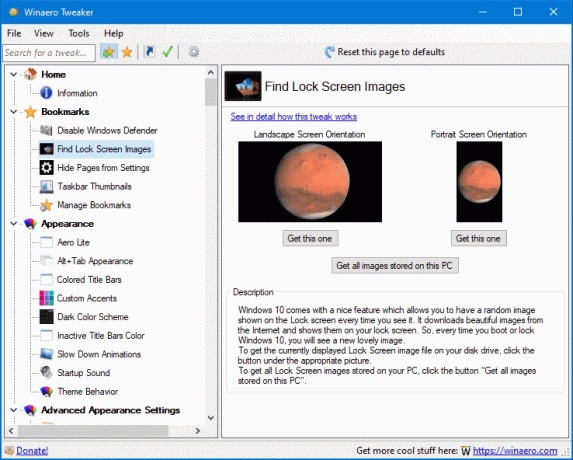
- 'Miniaturen uitschakelen' voor de taakbalk is nu opgelost, het werkt eindelijk.
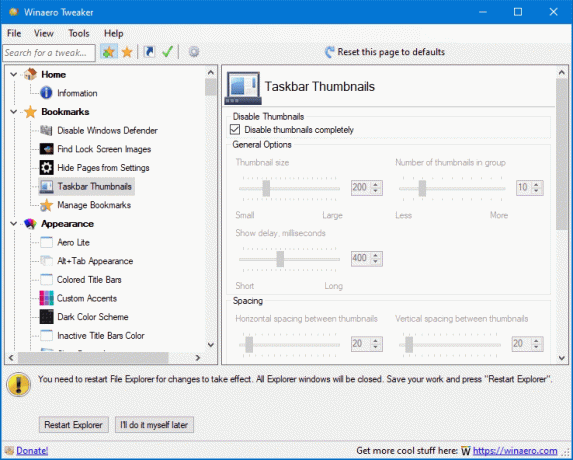
- Gemaakt 'Taakbalktransparantie vergroten' die is gestopt met werken in 1903 of zo.
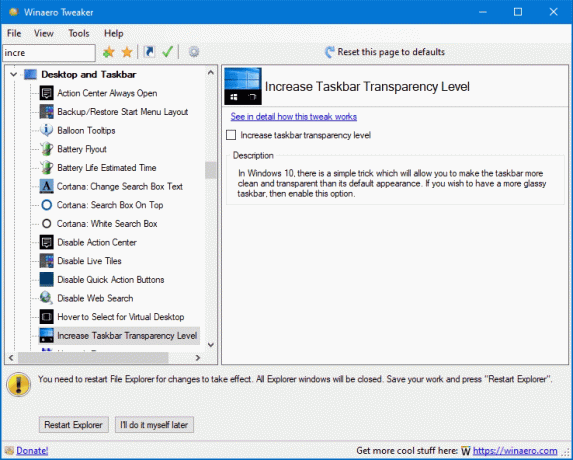
- Vaste taakbeëindiging van 3 dagen voor de functie 'Verhoogde snelkoppeling'. Ik was zeer verrast om zo'n bugrapport te krijgen, had geen idee dat iemand dagenlang verhoogde taken heeft uitgevoerd.
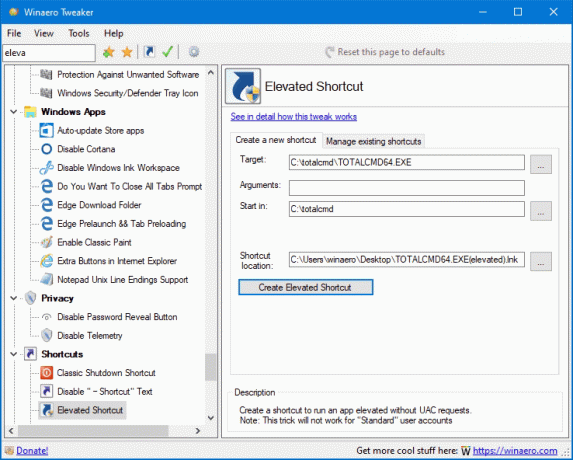
- Een oplossing voor de optie 'Telemetrie' waardoor de service mogelijk uitgeschakeld blijft als u besluit deze Windows 10-functie opnieuw in te schakelen.
Veranderd gedrag
- De functie 'Defender uitschakelen' waarschuwt u nu voor 'Tamper Protection'. Indien Sabotage bescherming is ingeschakeld, staat Windows Defender niet toe dat apps van derden de instellingen wijzigen. Als u Defender moet uitschakelen, moet u eerst Sabotagebeveiliging uitschakelen.

- Ik compileer Winaero Tweaker niet meer met .NET 3.5. Deze wijziging is alleen van invloed op sommige Windows 7-gebruikers die geen .NET 4 hebben geïnstalleerd. Nadat u .NET 4 hebt geïnstalleerd, werkt Winaero Tweaker zoals gewoonlijk. Ik ga de ondersteuning voor Windows 7 niet laten vallen, maar ik ben .NET 3.5 beu.
Nieuwe functies
Uitvoeren als vertrouwd installatieprogramma
Ik denk niet dat deze functie geïntroduceerd hoeft te worden. Gebruik a.u.b. zorgvuldig!
Verberg pagina's van de app Instellingen
Je kan nu verberg pagina's van de app Instellingen, van jouw keuze.
Advertentie
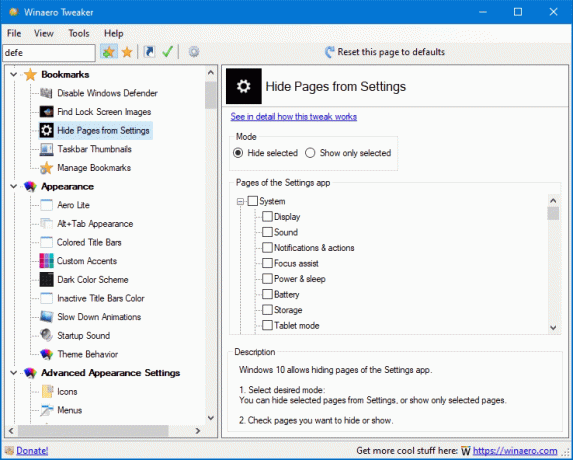
De code achter deze optie wordt gedeeld met de Instellingen trapsgewijs menu optie. Ik heb ook de lijst met pagina's bijgewerkt naar de actuele lijst met pagina's.
Geschatte levensduur van de batterij
Als je eenmaal schakel deze optie in, toont Windows 10 een tooltip voor het batterijpictogram met de geschatte batterijduur van het apparaat, uitgedrukt in uren en minuten, naast het percentage dat in realtime wordt berekend.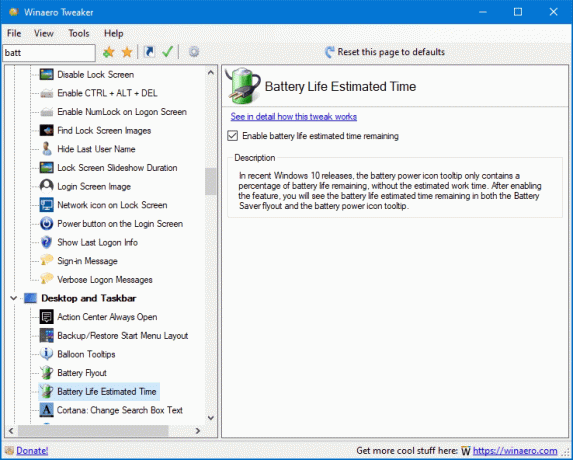

Contextmenu Windows Image repareren
Voegt een toe speciale vermelding naar het bureaubladcontextmenu om de beschadigde componentopslag indien nodig met één klik te repareren.
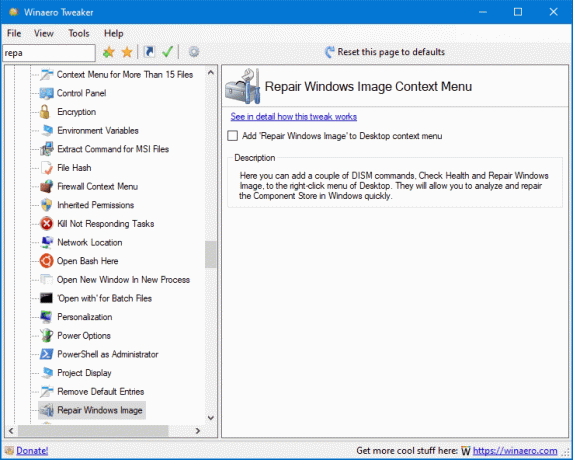

Sfc Scannow-contextmenu
De opdracht sfc /scannow is een bekende manier om een integriteitscontrole van alle Windows 10-systeembestanden uit te voeren. sfc.exe is de tool voor systeembestandscontrole die in veel scenario's nuttig kan zijn en verschillende problemen met Windows 10 kan oplossen. U kunt nu een. toevoegen speciaal contextmenu entry om het direct met één klik te starten.


Omgevingsvariabelen Contextmenu
Omgevingsvariabelen in een besturingssysteem zijn waarden die informatie bevatten over de systeemomgeving en de momenteel aangemelde gebruiker. Door een toe te voegen speciaal contextmenu, kunt u ze snel zien en wijzigen.
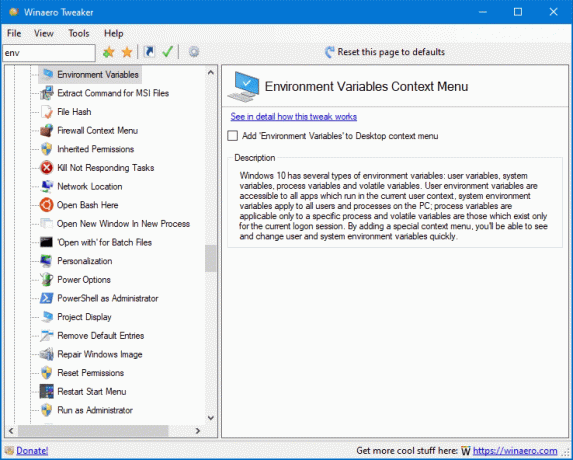

Klassieke bureaubladachtergrond toevoegen aan Configuratiescherm
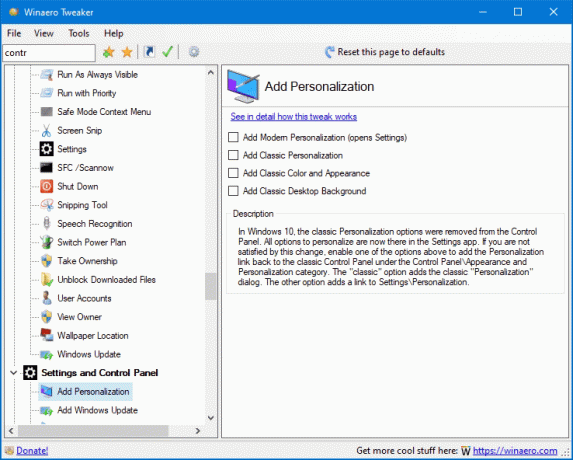
Als je niet tevreden bent met de nieuwe manier om het uiterlijk van je besturingssysteem in Instellingen af te stemmen, ben je misschien geïnteresseerd in: de klassieke bureaubladachtergrond-applet toevoegen terug naar het Configuratiescherm.

Klassieke kleur en uiterlijk toevoegen aan het Configuratiescherm
Net als bij de functie hierboven, kunt u toevoegen: de klassieke kleurendialoog terug naar het klassieke Configuratiescherm in Windows 10.

Update: vergeten te vermelden - Winaero Tweaker staat nu het exporteren van individuele firewallregels toe

Traditioneel zou ik elke Winaero Tweaker-gebruiker GROTE DANK willen zeggen. Uw steun, rapporten en suggesties zijn altijd nuttig.
Bronnen:
Winaero Tweaker downloaden | De lijst met Winaero Tweaker-functies | Veelgestelde vragen over Winaero Tweaker